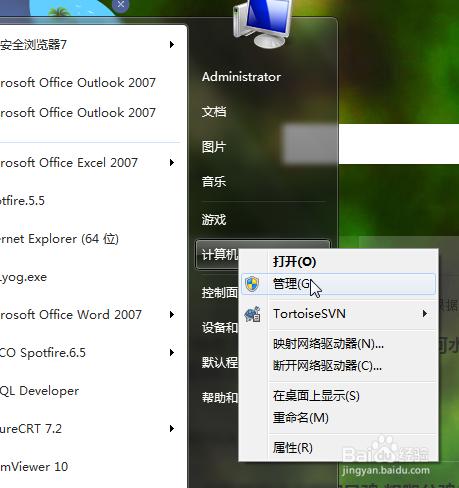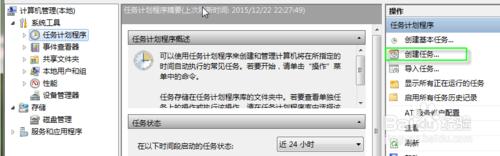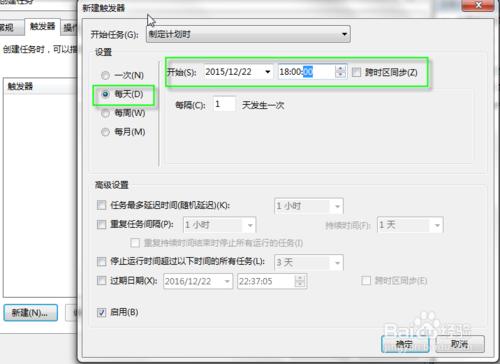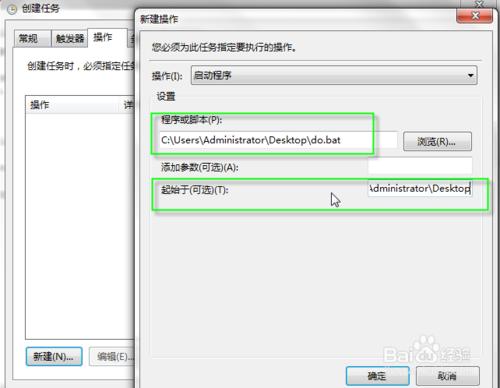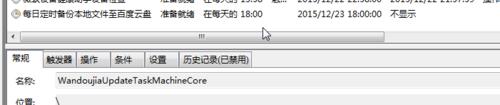日常工作和生活中總有一些需要每天重複操作的工作要做,如文件整理,郵件備份,檔案清理等等。那麼下面介紹通過windows自帶的計劃任務來替代繁瑣的人工操作,高效而準確。
工具/原料
windows7作業系統
行動式或臺式計算機
方法/步驟
首先,單擊“開始”選單,在“計算機”項上面右鍵點選,在彈出的選單中點選“管理”。
在左側選單欄,點選“系統工具”下的“任務計劃程式”;在右側點選“建立任務...”。
彈出“建立任務”設定視窗。在“常規”選項卡,填寫“名稱(M)","描述(D)",同時點選“不管使用者是否登入都要執行(W)”,勾選“使用最高許可權執行(I)”
點選“觸發器”選項卡,點選“新建(N)”;在彈出的視窗根據需要設定執行頻率及時間,如果需要重複執行,可以設定“重複任間隔(P)”。
點選“操作”選項卡,點選“瀏覽”選擇需要執行的程式或指令碼,並且在“起始於(可選)(T)”處,填寫程式或指令碼的具體路徑。
設定完成之後,需要輸入管理員密碼來使新建的任務生效。之後可以在“計劃任務程式庫”看到新建的任務計劃。如需修改,可以在對應的任務上面右鍵點選,選擇“屬性”進行修改。